2015.5 OPEL VIVARO B navigace
[x] Cancel search: navigacePage 86 of 145
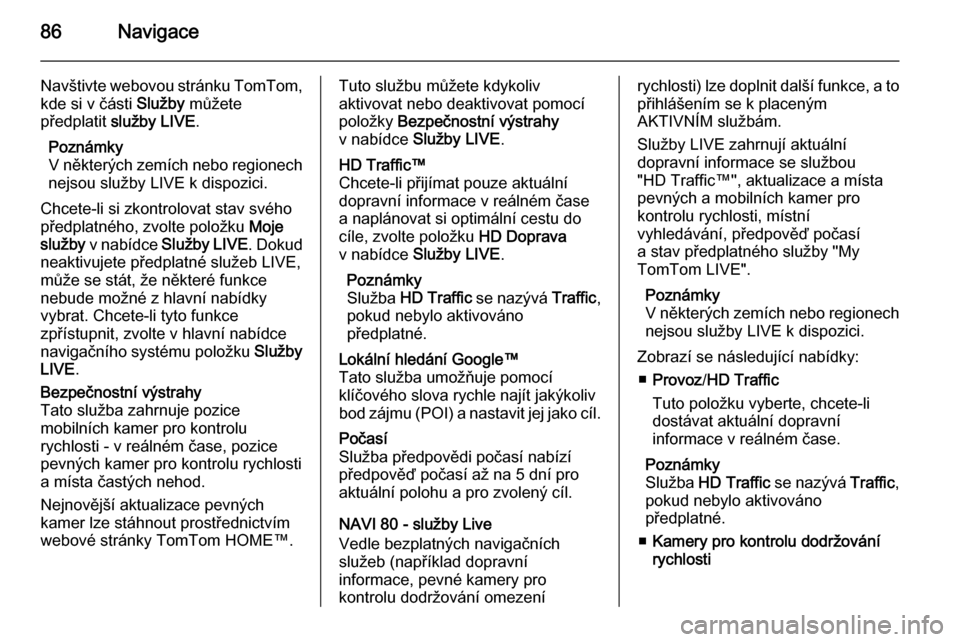
86Navigace
Navštivte webovou stránku TomTom,
kde si v části Služby můžete
předplatit služby LIVE .
Poznámky
V některých zemích nebo regionech
nejsou služby LIVE k dispozici.
Chcete-li si zkontrolovat stav svého
předplatného, zvolte položku Moje
služby v nabídce Služby LIVE . Dokud
neaktivujete předplatné služeb LIVE,
může se stát, že některé funkce
nebude možné z hlavní nabídky
vybrat. Chcete-li tyto funkce
zpřístupnit, zvolte v hlavní nabídce
navigačního systému položku Služby
LIVE .Bezpečnostní výstrahy
Tato služba zahrnuje pozice
mobilních kamer pro kontrolu
rychlosti - v reálném čase, pozice
pevných kamer pro kontrolu rychlosti
a místa častých nehod.
Nejnovější aktualizace pevných
kamer lze stáhnout prostřednictvím
webové stránky TomTom HOME™.Tuto službu můžete kdykoliv
aktivovat nebo deaktivovat pomocí
položky Bezpečnostní výstrahy
v nabídce Služby LIVE .HD Traffic™
Chcete-li přijímat pouze aktuální
dopravní informace v reálném čase
a naplánovat si optimální cestu do
cíle, zvolte položku HD Doprava
v nabídce Služby LIVE .
Poznámky
Služba HD Traffic se nazývá Traffic,
pokud nebylo aktivováno
předplatné.Lokální hledání Google™
Tato služba umožňuje pomocí
klíčového slova rychle najít jakýkoliv
bod zájmu (POI) a nastavit jej jako cíl.Počasí
Služba předpovědi počasí nabízí
předpověď počasí až na 5 dní pro
aktuální polohu a pro zvolený cíl.
NAVI 80 - služby Live
Vedle bezplatných navigačních
služeb (například dopravní
informace, pevné kamery pro
kontrolu dodržování omezení
rychlosti) lze doplnit další funkce, a to
přihlášením se k placeným
AKTIVNÍM službám.
Služby LIVE zahrnují aktuální
dopravní informace se službou
"HD Traffic™", aktualizace a místa
pevných a mobilních kamer pro
kontrolu rychlosti, místní
vyhledávání, předpověď počasí
a stav předplatného služby "My
TomTom LIVE".
Poznámky
V některých zemích nebo regionech nejsou služby LIVE k dispozici.
Zobrazí se následující nabídky: ■ Provoz /HD Traffic
Tuto položku vyberte, chcete-li dostávat aktuální dopravní
informace v reálném čase.
Poznámky
Služba HD Traffic se nazývá Traffic,
pokud nebylo aktivováno
předplatné.
■ Kamery pro kontrolu dodržování
rychlosti
Page 87 of 145
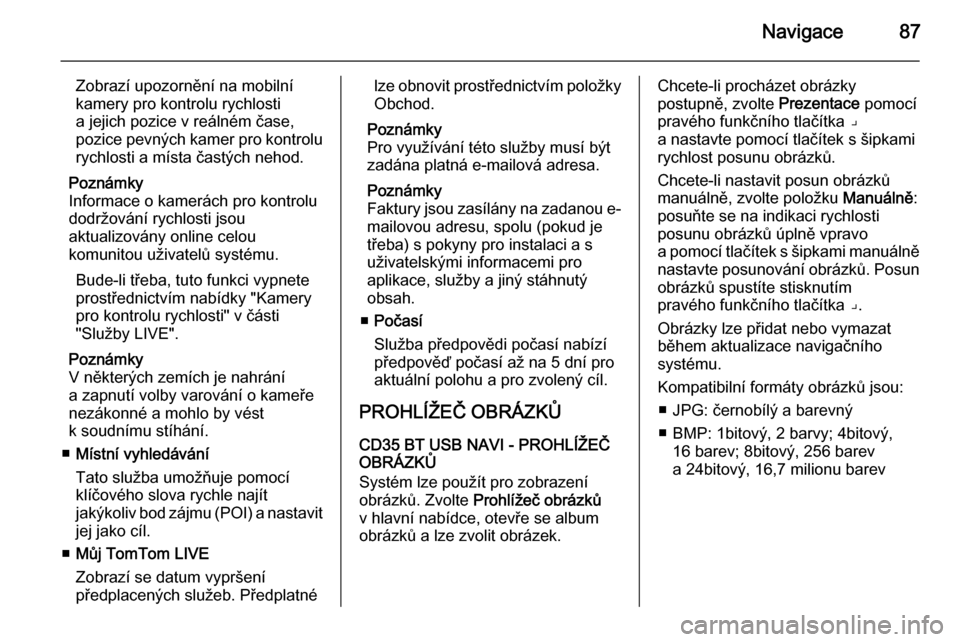
Navigace87
Zobrazí upozornění na mobilní
kamery pro kontrolu rychlosti
a jejich pozice v reálném čase,
pozice pevných kamer pro kontrolu rychlosti a místa častých nehod.
Poznámky
Informace o kamerách pro kontrolu
dodržování rychlosti jsou
aktualizovány online celou
komunitou uživatelů systému.
Bude-li třeba, tuto funkci vypnete
prostřednictvím nabídky "Kamery
pro kontrolu rychlosti" v části
"Služby LIVE".
Poznámky
V některých zemích je nahrání
a zapnutí volby varování o kameře
nezákonné a mohlo by vést
k soudnímu stíhání.
■ Místní vyhledávání
Tato služba umožňuje pomocí
klíčového slova rychle najít
jakýkoliv bod zájmu (POI) a nastavit jej jako cíl.
■ Můj TomTom LIVE
Zobrazí se datum vypršení
předplacených služeb. Předplatnélze obnovit prostřednictvím položky
Obchod.
Poznámky
Pro využívání této služby musí být zadána platná e-mailová adresa.
Poznámky
Faktury jsou zasílány na zadanou e- mailovou adresu, spolu (pokud jetřeba) s pokyny pro instalaci a suživatelskými informacemi pro
aplikace, služby a jiný stáhnutý
obsah.
■ Počasí
Služba předpovědi počasí nabízí předpověď počasí až na 5 dní pro
aktuální polohu a pro zvolený cíl.
PROHLÍŽEČ OBRÁZKŮ
CD35 BT USB NAVI - PROHLÍŽEČ
OBRÁZKŮ
Systém lze použít pro zobrazení
obrázků. Zvolte Prohlížeč obrázků
v hlavní nabídce, otevře se album
obrázků a lze zvolit obrázek.Chcete-li procházet obrázky
postupně, zvolte Prezentace pomocí
pravého funkčního tlačítka ⌟ a nastavte pomocí tlačítek s šipkami
rychlost posunu obrázků.
Chcete-li nastavit posun obrázků
manuálně, zvolte položku Manuálně:
posuňte se na indikaci rychlosti
posunu obrázků úplně vpravo
a pomocí tlačítek s šipkami manuálně nastavte posunování obrázků. Posun
obrázků spustíte stisknutím
pravého funkčního tlačítka ⌟.
Obrázky lze přidat nebo vymazat
během aktualizace navigačního
systému.
Kompatibilní formáty obrázků jsou: ■ JPG: černobílý a barevný
■ BMP: 1bitový, 2 barvy; 4bitový, 16 barev; 8bitový, 256 barev
a 24bitový, 16,7 milionu barev
Page 88 of 145
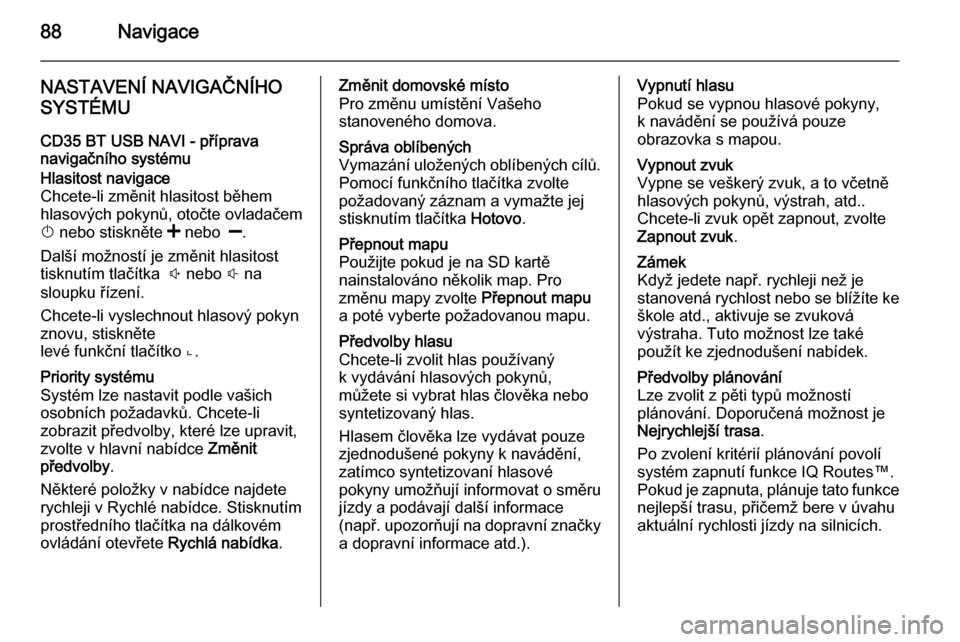
88Navigace
NASTAVENÍ NAVIGAČNÍHO
SYSTÉMU
CD35 BT USB NAVI - příprava
navigačního systémuHlasitost navigace
Chcete-li změnit hlasitost během
hlasových pokynů, otočte ovladačem
X nebo stiskněte < nebo ].
Další možností je změnit hlasitost tisknutím tlačítka ! nebo # na
sloupku řízení.
Chcete-li vyslechnout hlasový pokyn
znovu, stiskněte
levé funkční tlačítko ⌞.Priority systému
Systém lze nastavit podle vašich
osobních požadavků. Chcete-li
zobrazit předvolby, které lze upravit,
zvolte v hlavní nabídce Změnit
předvolby .
Některé položky v nabídce najdete
rychleji v Rychlé nabídce. Stisknutím
prostředního tlačítka na dálkovém
ovládání otevřete Rychlá nabídka.Změnit domovské místo
Pro změnu umístění Vašeho
stanoveného domova.Správa oblíbených
Vymazání uložených oblíbených cílů. Pomocí funkčního tlačítka zvolte
požadovaný záznam a vymažte jej
stisknutím tlačítka Hotovo.Přepnout mapu
Použijte pokud je na SD kartě
nainstalováno několik map. Pro
změnu mapy zvolte Přepnout mapu
a poté vyberte požadovanou mapu.Předvolby hlasu
Chcete-li zvolit hlas používaný
k vydávání hlasových pokynů,
můžete si vybrat hlas člověka nebo
syntetizovaný hlas.
Hlasem člověka lze vydávat pouze
zjednodušené pokyny k navádění,
zatímco syntetizovaní hlasové
pokyny umožňují informovat o směru
jízdy a podávají další informace
(např. upozorňují na dopravní značky
a dopravní informace atd.).Vypnutí hlasu
Pokud se vypnou hlasové pokyny,
k navádění se používá pouze
obrazovka s mapou.Vypnout zvuk
Vypne se veškerý zvuk, a to včetně
hlasových pokynů, výstrah, atd..
Chcete-li zvuk opět zapnout, zvolte
Zapnout zvuk .Zámek
Když jedete např. rychleji než je
stanovená rychlost nebo se blížíte ke
škole atd., aktivuje se zvuková
výstraha. Tuto možnost lze také
použít ke zjednodušení nabídek.Předvolby plánování
Lze zvolit z pěti typů možností
plánování. Doporučená možnost je
Nejrychlejší trasa .
Po zvolení kritérií plánování povolí
systém zapnutí funkce IQ Routes™.
Pokud je zapnuta, plánuje tato funkce nejlepší trasu, přičemž bere v úvahu
aktuální rychlosti jízdy na silnicích.
Page 89 of 145
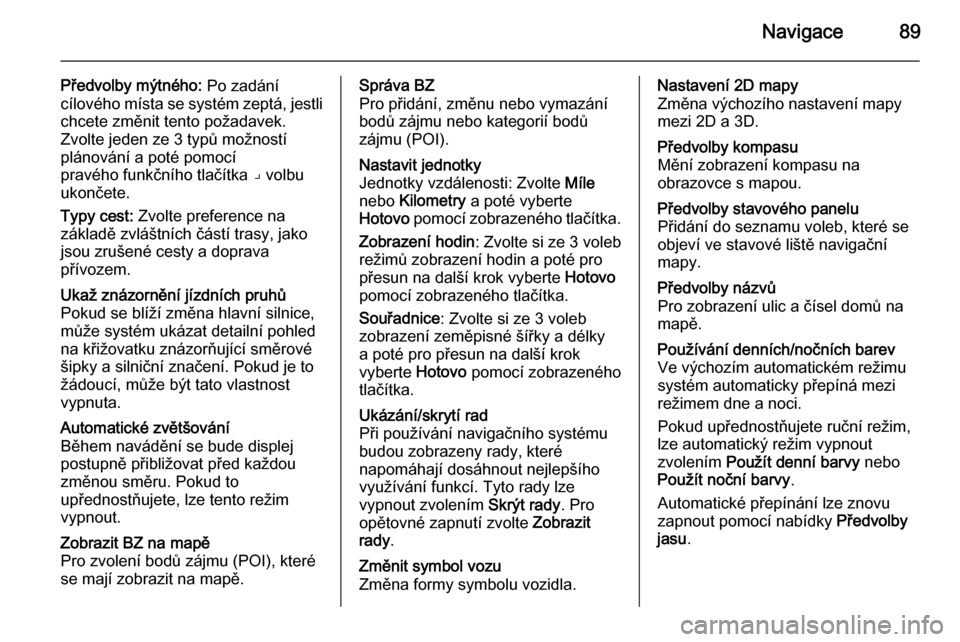
Navigace89
Předvolby mýtného: Po zadání
cílového místa se systém zeptá, jestli
chcete změnit tento požadavek.
Zvolte jeden ze 3 typů možností
plánování a poté pomocí
pravého funkčního tlačítka ⌟ volbu
ukončete.
Typy cest: Zvolte preference na
základě zvláštních částí trasy, jako
jsou zrušené cesty a doprava
přívozem.Ukaž znázornění jízdních pruhů
Pokud se blíží změna hlavní silnice,
může systém ukázat detailní pohled
na křižovatku znázorňující směrové
šipky a silniční značení. Pokud je to
žádoucí, může být tato vlastnost
vypnuta.Automatické zvětšování
Během navádění se bude displej
postupně přibližovat před každou
změnou směru. Pokud to
upřednostňujete, lze tento režim
vypnout.Zobrazit BZ na mapě
Pro zvolení bodů zájmu (POI), které
se mají zobrazit na mapě.Správa BZ
Pro přidání, změnu nebo vymazání
bodů zájmu nebo kategorií bodů zájmu (POI).Nastavit jednotky
Jednotky vzdálenosti: Zvolte Míle
nebo Kilometry a poté vyberte
Hotovo pomocí zobrazeného tlačítka.
Zobrazení hodin : Zvolte si ze 3 voleb
režimů zobrazení hodin a poté pro
přesun na další krok vyberte Hotovo
pomocí zobrazeného tlačítka.
Souřadnice : Zvolte si ze 3 voleb
zobrazení zeměpisné šířky a délky
a poté pro přesun na další krok
vyberte Hotovo pomocí zobrazeného
tlačítka.Ukázání/skrytí rad
Při používání navigačního systému budou zobrazeny rady, které
napomáhají dosáhnout nejlepšího
využívání funkcí. Tyto rady lze
vypnout zvolením Skrýt rady. Pro
opětovné zapnutí zvolte Zobrazit
rady .Změnit symbol vozu
Změna formy symbolu vozidla.Nastavení 2D mapy
Změna výchozího nastavení mapy
mezi 2D a 3D.Předvolby kompasu
Mění zobrazení kompasu na
obrazovce s mapou.Předvolby stavového panelu
Přidání do seznamu voleb, které se
objeví ve stavové liště navigační
mapy.Předvolby názvů
Pro zobrazení ulic a čísel domů na
mapě.Používání denních/nočních barev
Ve výchozím automatickém režimu
systém automaticky přepíná mezi režimem dne a noci.
Pokud upřednostňujete ruční režim,
lze automatický režim vypnout
zvolením Použít denní barvy nebo
Použít noční barvy .
Automatické přepínání lze znovu zapnout pomocí nabídky Předvolby
jasu .
Page 90 of 145
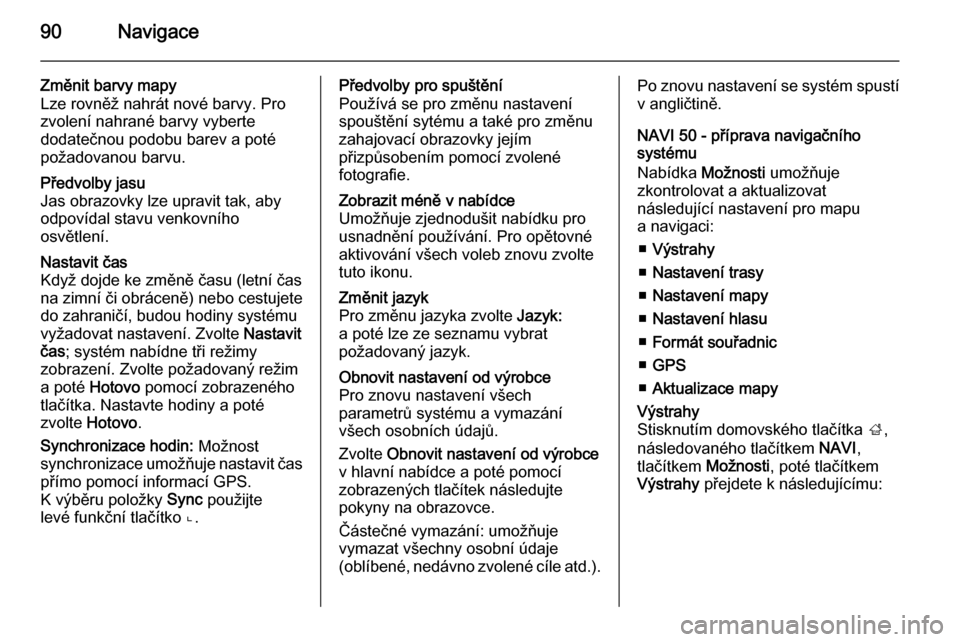
90Navigace
Změnit barvy mapy
Lze rovněž nahrát nové barvy. Pro
zvolení nahrané barvy vyberte
dodatečnou podobu barev a poté
požadovanou barvu.Předvolby jasu
Jas obrazovky lze upravit tak, aby
odpovídal stavu venkovního
osvětlení.Nastavit čas
Když dojde ke změně času (letní čas
na zimní či obráceně) nebo cestujete
do zahraničí, budou hodiny systému
vyžadovat nastavení. Zvolte Nastavit
čas ; systém nabídne tři režimy
zobrazení. Zvolte požadovaný režim
a poté Hotovo pomocí zobrazeného
tlačítka. Nastavte hodiny a poté
zvolte Hotovo .
Synchronizace hodin: Možnost
synchronizace umožňuje nastavit čas
přímo pomocí informací GPS.
K výběru položky Sync použijte
levé funkční tlačítko ⌞.Předvolby pro spuštění
Používá se pro změnu nastavení
spouštění sytému a také pro změnu
zahajovací obrazovky jejím
přizpůsobením pomocí zvolené
fotografie.Zobrazit méně v nabídce
Umožňuje zjednodušit nabídku pro
usnadnění používání. Pro opětovné
aktivování všech voleb znovu zvolte
tuto ikonu.Změnit jazyk
Pro změnu jazyka zvolte Jazyk:
a poté lze ze seznamu vybrat
požadovaný jazyk.Obnovit nastavení od výrobce
Pro znovu nastavení všech
parametrů systému a vymazání
všech osobních údajů.
Zvolte Obnovit nastavení od výrobce
v hlavní nabídce a poté pomocí
zobrazených tlačítek následujte
pokyny na obrazovce.
Částečné vymazání: umožňuje
vymazat všechny osobní údaje
(oblíbené, nedávno zvolené cíle atd.).Po znovu nastavení se systém spustí
v angličtině.
NAVI 50 - příprava navigačního
systému
Nabídka Možnosti umožňuje
zkontrolovat a aktualizovat
následující nastavení pro mapu
a navigaci:
■ Výstrahy
■ Nastavení trasy
■ Nastavení mapy
■ Nastavení hlasu
■ Formát souřadnic
■ GPS
■ Aktualizace mapyVýstrahy
Stisknutím domovského tlačítka ;,
následovaného tlačítkem NAVI,
tlačítkem Možnosti, poté tlačítkem
Výstrahy přejdete k následujícímu:
Page 91 of 145
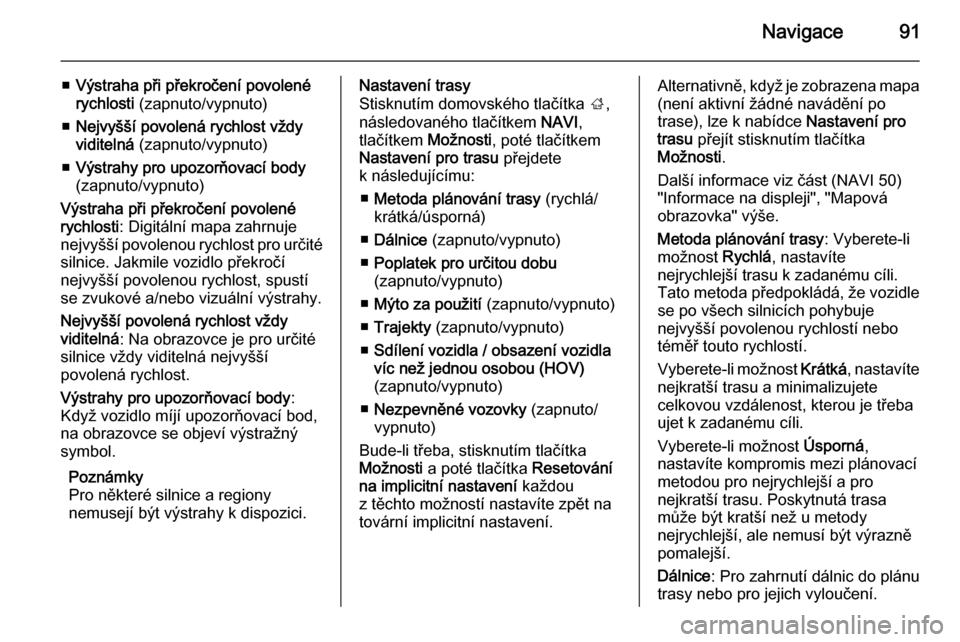
Navigace91
■Výstraha při překročení povolené
rychlosti (zapnuto/vypnuto)
■ Nejvyšší povolená rychlost vždy
viditelná (zapnuto/vypnuto)
■ Výstrahy pro upozorňovací body
(zapnuto/vypnuto)
Výstraha při překročení povolené
rychlosti : Digitální mapa zahrnuje
nejvyšší povolenou rychlost pro určité silnice. Jakmile vozidlo překročí
nejvyšší povolenou rychlost, spustí
se zvukové a/nebo vizuální výstrahy.
Nejvyšší povolená rychlost vždy
viditelná : Na obrazovce je pro určité
silnice vždy viditelná nejvyšší
povolená rychlost.
Výstrahy pro upozorňovací body :
Když vozidlo míjí upozorňovací bod, na obrazovce se objeví výstražný
symbol.
Poznámky
Pro některé silnice a regiony
nemusejí být výstrahy k dispozici.Nastavení trasy
Stisknutím domovského tlačítka ;,
následovaného tlačítkem NAVI,
tlačítkem Možnosti, poté tlačítkem
Nastavení pro trasu přejdete
k následujícímu:
■ Metoda plánování trasy (rychlá/
krátká/úsporná)
■ Dálnice (zapnuto/vypnuto)
■ Poplatek pro určitou dobu
(zapnuto/vypnuto)
■ Mýto za použití (zapnuto/vypnuto)
■ Trajekty (zapnuto/vypnuto)
■ Sdílení vozidla / obsazení vozidla
víc než jednou osobou (HOV)
(zapnuto/vypnuto)
■ Nezpevněné vozovky (zapnuto/
vypnuto)
Bude-li třeba, stisknutím tlačítka
Možnosti a poté tlačítka Resetování
na implicitní nastavení každou
z těchto možností nastavíte zpět na
tovární implicitní nastavení.Alternativně, když je zobrazena mapa (není aktivní žádné navádění po
trase), lze k nabídce Nastavení pro
trasu přejít stisknutím tlačítka
Možnosti .
Další informace viz část (NAVI 50)
"Informace na displeji", "Mapová
obrazovka" výše.
Metoda plánování trasy : Vyberete-li
možnost Rychlá, nastavíte
nejrychlejší trasu k zadanému cíli.
Tato metoda předpokládá, že vozidle
se po všech silnicích pohybuje
nejvyšší povolenou rychlostí nebo
téměř touto rychlostí.
Vyberete-li možnost Krátká, nastavíte
nejkratší trasu a minimalizujete
celkovou vzdálenost, kterou je třeba
ujet k zadanému cíli.
Vyberete-li možnost Úsporná,
nastavíte kompromis mezi plánovací metodou pro nejrychlejší a pro
nejkratší trasu. Poskytnutá trasa
může být kratší než u metody
nejrychlejší, ale nemusí být výrazně
pomalejší.
Dálnice : Pro zahrnutí dálnic do plánu
trasy nebo pro jejich vyloučení.
Page 92 of 145
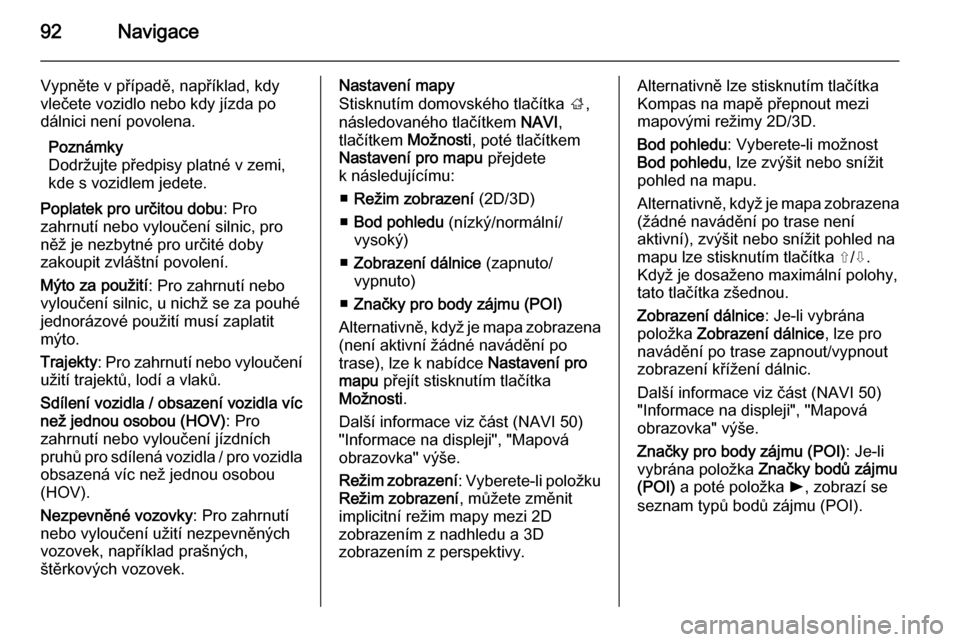
92Navigace
Vypněte v případě, například, kdy
vlečete vozidlo nebo kdy jízda po
dálnici není povolena.
Poznámky
Dodržujte předpisy platné v zemi,
kde s vozidlem jedete.
Poplatek pro určitou dobu : Pro
zahrnutí nebo vyloučení silnic, pro
něž je nezbytné pro určité doby
zakoupit zvláštní povolení.
Mýto za použití : Pro zahrnutí nebo
vyloučení silnic, u nichž se za pouhé
jednorázové použití musí zaplatit
mýto.
Trajekty : Pro zahrnutí nebo vyloučení
užití trajektů, lodí a vlaků.
Sdílení vozidla / obsazení vozidla víc
než jednou osobou (HOV) : Pro
zahrnutí nebo vyloučení jízdních
pruhů pro sdílená vozidla / pro vozidla
obsazená víc než jednou osobou
(HOV).
Nezpevněné vozovky : Pro zahrnutí
nebo vyloučení užití nezpevněných
vozovek, například prašných,
štěrkových vozovek.Nastavení mapy
Stisknutím domovského tlačítka ;,
následovaného tlačítkem NAVI,
tlačítkem Možnosti, poté tlačítkem
Nastavení pro mapu přejdete
k následujícímu:
■ Režim zobrazení (2D/3D)
■ Bod pohledu (nízký/normální/
vysoký)
■ Zobrazení dálnice (zapnuto/
vypnuto)
■ Značky pro body zájmu (POI)
Alternativně, když je mapa zobrazena (není aktivní žádné navádění po
trase), lze k nabídce Nastavení pro
mapu přejít stisknutím tlačítka
Možnosti .
Další informace viz část (NAVI 50) "Informace na displeji", "Mapová
obrazovka" výše.
Režim zobrazení : Vyberete-li položku
Režim zobrazení , můžete změnit
implicitní režim mapy mezi 2D
zobrazením z nadhledu a 3D
zobrazením z perspektivy.Alternativně lze stisknutím tlačítka
Kompas na mapě přepnout mezi
mapovými režimy 2D/3D.
Bod pohledu : Vyberete-li možnost
Bod pohledu , lze zvýšit nebo snížit
pohled na mapu.
Alternativně, když je mapa zobrazena (žádné navádění po trase není
aktivní), zvýšit nebo snížit pohled na
mapu lze stisknutím tlačítka ⇧/⇩.
Když je dosaženo maximální polohy,
tato tlačítka zšednou.
Zobrazení dálnice : Je-li vybrána
položka Zobrazení dálnice , lze pro
navádění po trase zapnout/vypnout
zobrazení křížení dálnic.
Další informace viz část (NAVI 50)
"Informace na displeji", "Mapová
obrazovka" výše.
Značky pro body zájmu (POI) : Je-li
vybrána položka Značky bodů zájmu
(POI) a poté položka l, zobrazí se
seznam typů bodů zájmu (POI).
Page 93 of 145
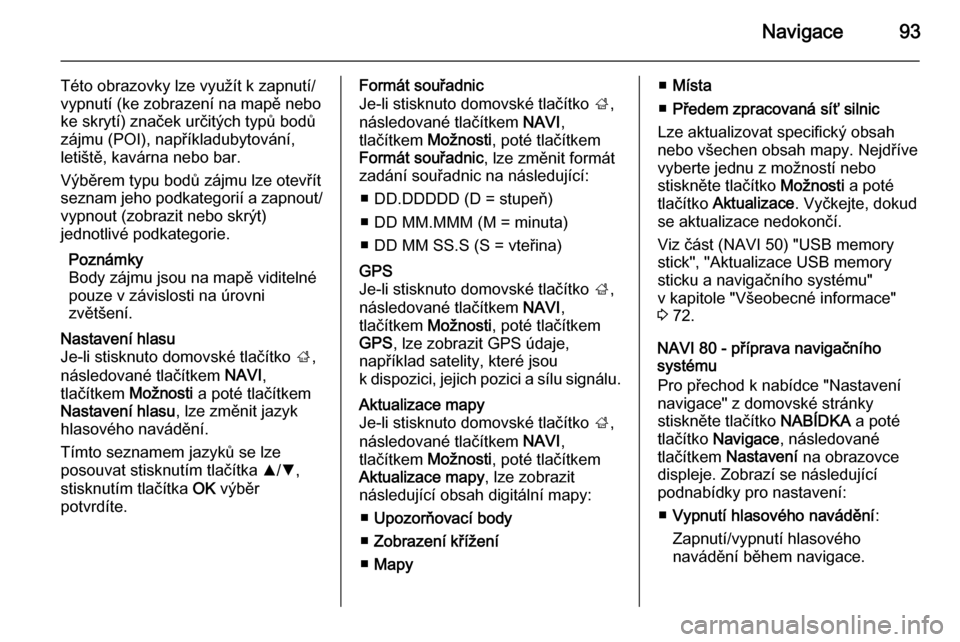
Navigace93
Této obrazovky lze využít k zapnutí/
vypnutí (ke zobrazení na mapě nebo
ke skrytí) značek určitých typů bodů
zájmu (POI), napříkladubytování,
letiště, kavárna nebo bar.
Výběrem typu bodů zájmu lze otevřít seznam jeho podkategorií a zapnout/ vypnout (zobrazit nebo skrýt)
jednotlivé podkategorie.
Poznámky
Body zájmu jsou na mapě viditelné pouze v závislosti na úrovni
zvětšení.Nastavení hlasu
Je-li stisknuto domovské tlačítko ;,
následované tlačítkem NAVI,
tlačítkem Možnosti a poté tlačítkem
Nastavení hlasu , lze změnit jazyk
hlasového navádění.
Tímto seznamem jazyků se lze
posouvat stisknutím tlačítka R/S ,
stisknutím tlačítka OK výběr
potvrdíte.Formát souřadnic
Je-li stisknuto domovské tlačítko ;,
následované tlačítkem NAVI,
tlačítkem Možnosti, poté tlačítkem
Formát souřadnic , lze změnit formát
zadání souřadnic na následující:
■ DD.DDDDD (D = stupeň)
■ DD MM.MMM (M = minuta)
■ DD MM SS.S (S = vteřina)GPS
Je-li stisknuto domovské tlačítko ;,
následované tlačítkem NAVI,
tlačítkem Možnosti, poté tlačítkem
GPS , lze zobrazit GPS údaje,
například satelity, které jsou
k dispozici, jejich pozici a sílu signálu.Aktualizace mapy
Je-li stisknuto domovské tlačítko ;,
následované tlačítkem NAVI,
tlačítkem Možnosti, poté tlačítkem
Aktualizace mapy , lze zobrazit
následující obsah digitální mapy:
■ Upozorňovací body
■ Zobrazení křížení
■ Mapy■Místa
■ Předem zpracovaná síť silnic
Lze aktualizovat specifický obsah
nebo všechen obsah mapy. Nejdříve
vyberte jednu z možností nebo
stiskněte tlačítko Možnosti a poté
tlačítko Aktualizace . Vyčkejte, dokud
se aktualizace nedokončí.
Viz část (NAVI 50) "USB memory
stick", "Aktualizace USB memory
sticku a navigačního systému"
v kapitole "Všeobecné informace"
3 72.
NAVI 80 - příprava navigačního
systému
Pro přechod k nabídce "Nastavení navigace" z domovské stránky
stiskněte tlačítko NABÍDKA a poté
tlačítko Navigace , následované
tlačítkem Nastavení na obrazovce
displeje. Zobrazí se následující
podnabídky pro nastavení:
■ Vypnutí hlasového navádění :
Zapnutí/vypnutí hlasového
navádění během navigace.